
Egy régi laptop vagy útválasztó cseréjekor gyakran át kell másolnunk a hálózati kártya Mac címét. Számos módja van a hálózati kártya MAC-címének a Windows 10-ben történő megtekintéséhez, fontolja meg a legegyszerűbbet.
Hogyan kell a Windows 10 rendszerben megnézni a hálózati kártya MAC-címét a Rendszerbeállítások segítségével?.
- Nyissa meg a rendszerbeállításokat, nyomja meg a Win + I billentyűkombinációt
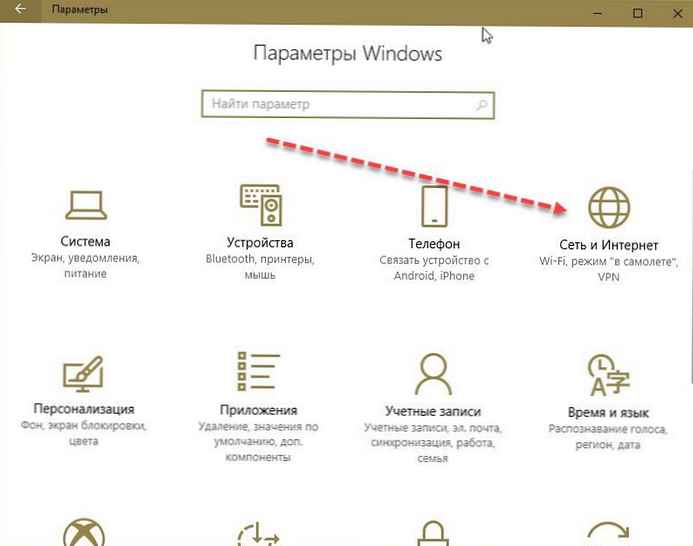
- A megnyitott rendszerbeállításokban kattintson az ikonra → Hálózat és Internet.

- Az ablak bal oldalán lépjen a → szakaszba Ethernet.
- A megnyitott opciók ablakban Ethernet, kattintson a kapcsolat ikonra.
- Most menjen le az oldal aljára, itt található a hálózati kártya fizikai címe (Mac cím).
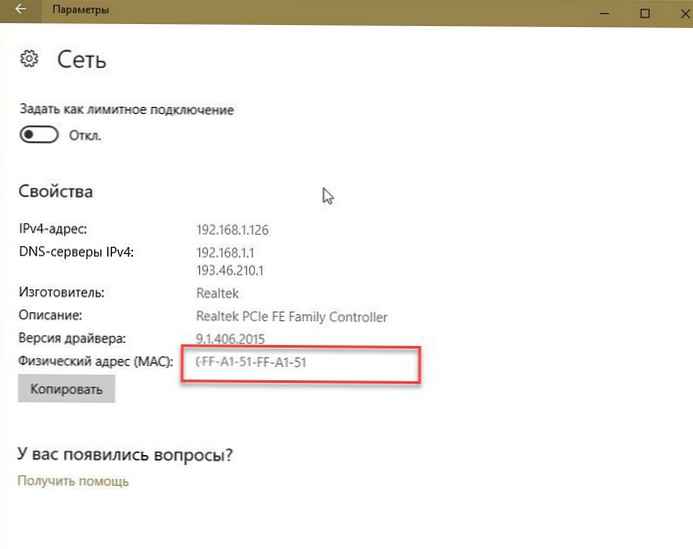
Ha rákattint a Másolás gombra, az összes adat azonnal elhelyezésre kerül a vágólapra, és külön dokumentumban elmentheti őket.
Hogyan kell a Windows 10-ben nézni a hálózati kártya MAC-címét a PowerShell használatával?
- Nyissa meg a Windows PowerShell összetevőt
- Másolja vagy írja be ipconfig / all nyomja meg az Enter billentyűt

- Keresse meg a listában - Ethernet adapter : Szükségünk van a "fizikai cím" elemre - ez a MAC cím
Könnyen lemásolhatja a Ctrl + C billentyűparancs segítségével
Megjegyzés: Általános szabály, hogy két hálózati kártya, az Ethernet és a WiFi, a számítógépre van telepítve, mindegyik adapter egyedi MAC-címmel rendelkezik.
minden!











